- Bahagian 1: Bagaimana Betulkan Komputer Tidak akan Sleep
- Bahagian 2: The Best Recovery File Software untuk Komputer
Bagi kebanyakan daripada kita, mendapat kerja yang dilakukan on-the-go adalah definisi baru teknologi. Sudah hari-hari yang membosankan apabila seseorang terpaksa menutup PC mereka dan kemudian menghidupkannya satu, walaupun ia adalah kira-kira melaksanakan tugas pengiraan mudah. Dengan fungsi pelbagai dan penggunaan, Sistem umur Operasi baru membantu pengguna menjalankan komputer mereka dengan cara mereka mendapati mudah. Walau bagaimanapun, mod 'Sleep' bukan satu-satunya mod yang boleh didapati pada sistem kami. Bersama-sama, terdapat mod yang berbeza untuk dipilih, seperti 'Hibernate' yang sangat berguna jika seseorang ingin menjimatkan bateri mereka. Walau bagaimanapun, dalam artikel ini kita akan membincangkan senario di mana komputer tidak akan tidur, dan apa yang patut tentu lagi kami tindakan dalam menyelesaikan isu itu.
Sebelum kita cuba menyelesaikan masalah ini bagi menampung isu ini apabila komputer tidak akan tidur, kita lihat kepada orang-orang banyak keadaan apabila meletakkan komputer dalam mod tidur ternyata menjadi pilihan yang bijak.
Semasa berurusan dengan isu 'Computer Tidak akan Sleep', ia adalah penting untuk memahami mengapa anda memerlukannya untuk bekerja di tempat pertama. Bagi ramai yang hanya bekerja sebagai pilihan pengganti kepada mod hibernate, atau yang lain, jalan pintas untuk menutup PC mereka ke bawah.
Menulis kod penting, atau bekerja di persembahan penting, dan timbul keperluan untuk bergerak dengan cepat? Well, sebagai seorang profesional anda perlu melihat untuk menggunakan opsyen tidur kerana ia membuatkan PC berjalan, walaupun PC dikunci. mod tidur adalah sangat berguna untuk semua orang-orang yang ingin untuk mengunci PC mereka untuk beberapa minit. Oleh itu, jika 'Computer Tidak akan tidur, seseorang perlu mengambil jalan keluar dengan pilihan lain seperti Hibernate atau Shut Down yang tidak adalah sangat mudah.
Menjimatkan bateri, tetapi perlu Proses pergi!
Selalunya, mod 'Sleep' datang dalam berguna apabila mahu bekerja dengan pemasangan membosankan atau proses muat turun tidak lengkap. Dalam senario ini, pilihan 'Sleep' datang dalam cukup berguna, sebagai salah satu boleh meletakkan komputer untuk bekerja tanpa perlu bimbang tentang apa-apa lagi. Walau bagaimanapun, jika komputer tidak akan tidur, ia tidak dapat dilakukan untuk proses berterusan kerana pendam dan mematikan mod tidak menyokong fungsi tersebut.
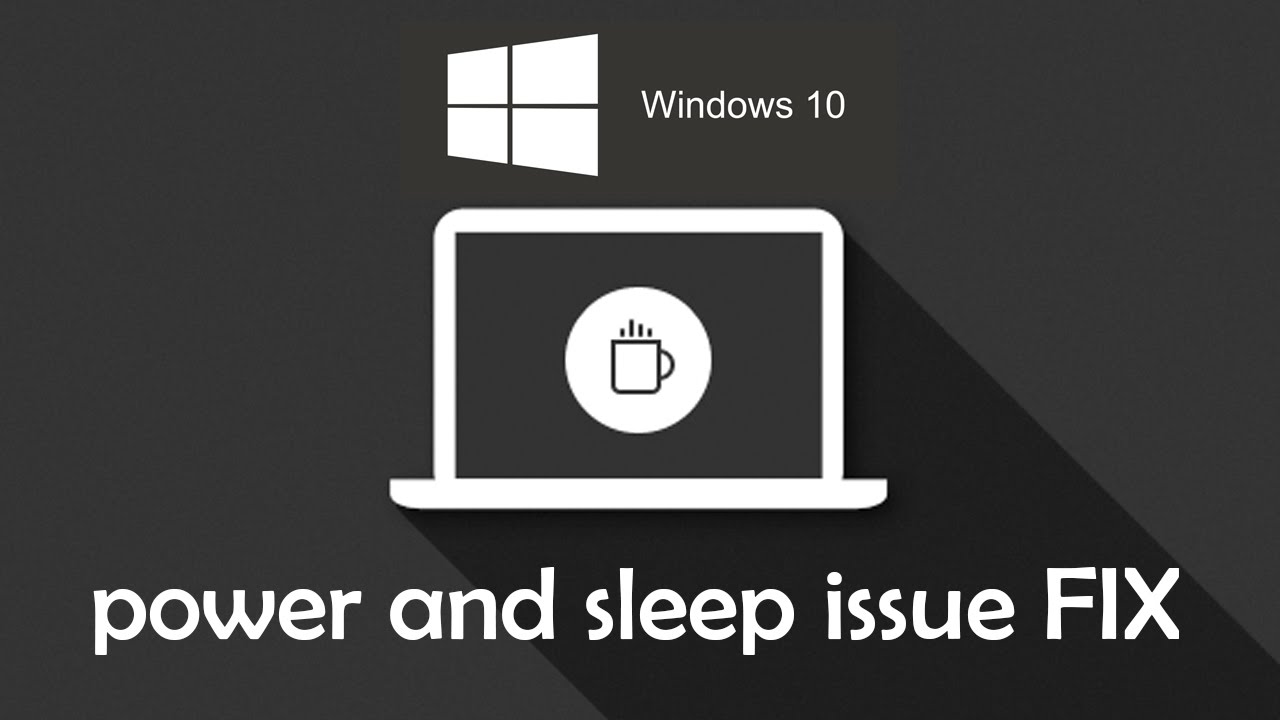
Jadi, apa yang perlu dilakukan apabila komputer anda tidak akan tidur? Dalam bahagian seterusnya, kita senaraikan semua penyelesaian yang mungkin kepada masalah ini.
Bahagian 1: Bagaimana Betulkan Komputer Tidak akan Sleep
Untuk pengguna memilih 'Windows 10', ia boleh menjadi urusan mengecewakan apabila komputer tidak akan tidur. Di sini, kami senaraikan proses yang boleh mendapatkan sistem anda dan berjalan.
- Pergi ke butang 'Start' dan pergi ke "Tetapan".
- Kemudian anda perlu memilih 'System'.
- Beralih ke pilihan untuk 'Power & Sleep'.
- Dalam pilihan ini, anda akan dikehendaki untuk memastikan bahawa tetapan 'Sleep' ditetapkan kepada nilai yang dikehendaki.
- Jika ini tidak mencukupi, anda akan diperlukan untuk mengintip ke pilihan untuk 'Tetapan Kuasa tambahan. Untuk orang-orang yang tidak mempunyai pemahaman yang teknikal proses itu, mereka boleh mendapatkan bantuan profesional jika komputer mereka tidak akan tidur.
- Di sini, bersebelahan dengan pilihan yang telah anda pilih, anda perlu pergi untuk 'Change Plan Settings' yang akan membantu anda untuk mendapatkan semula tetapan anda apabila komputer anda tidak akan tidur.
- Memilih pilihan 'Advanced Power Tetapan' untuk meneruskan lagi.
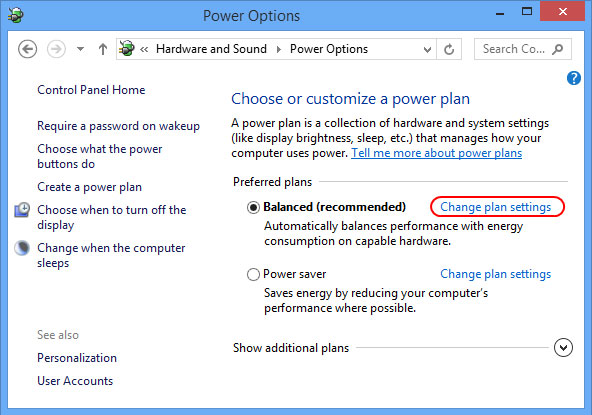
- Kemudian berikut pilihan yang paling penting. Di sini, untuk menyelesaikan masalah ini apabila komputer anda tidak akan tidur, anda akan dikehendaki untuk pergi ke Opsyen Power 'pada skrin. Bermula dengan mengembangkan setiap tetapan. Ini dilakukan untuk memastikan bahawa tetapan membenarkan sistem anda untuk pergi ke mod tidur dan tidak salah satu daripada sebab kerana yang komputer anda tidak akan tidur.
- Sekarang, di sini kita mengambil satu contoh di mana tetapan di bawah Tetapan Multimedia> Apabila Perkongsian Media, telah disesuaikan dengan 'Mencegah Idling untuk Tidur. Ini adalah sebab dalam hal ini bahawa komputer tidak akan tidur. Satu terpaksa menukar ini kepada 'Benarkan Komputer untuk Tidur.
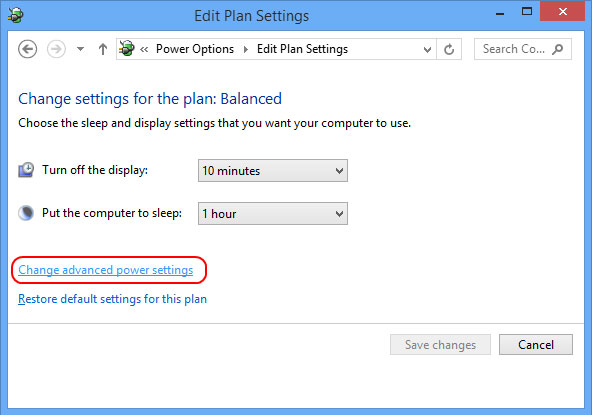
- Dan mengenai mereka yang masih menghadapi isu-isu dan tidak dapat mencari sebab yang baginya komputer tidak akan tidur, mereka hanya boleh memukul 'Simpan semula lalai Plan' butang. Secara lalai, tetapan Windows 10 membolehkan komputer untuk 'tidur', dan memulihkan mungkir pelan membuang senario di mana komputer anda tidak akan tidur.
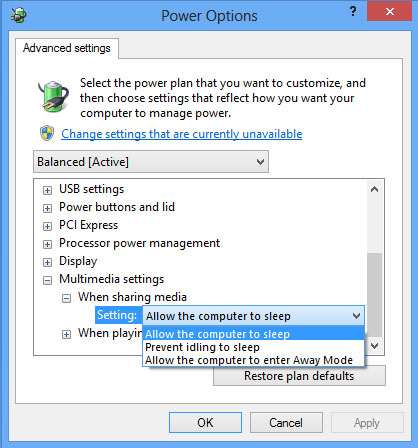
Bahagian 2: The Best Recovery File Software untuk Komputer
Jika prosedur di atas tidak berfungsi, anda boleh cuba Sistem Operasi memasang semula. Jika komputer tidak akan tidur, ini adalah semata-mata satu masalah perisian dan tiada kaitan dengan persediaan perkakasan. Untuk orang-orang yang tidak pasti tentang bagaimana untuk meneruskan dengan proses mengembalikan, sentiasa ada pilihan untuk mendapatkan bantuan daripada profesional. Menjalankan program anti-virus juga boleh datang dalam berguna. Walau bagaimanapun, jika anda kehilangan data anda dalam proses kerana virus, anda sentiasa boleh memilih untuk Wondershare Data Recovery .

- Pulih hilang atau dipadam fail, gambar, audio, muzik, e-mel dari mana-mana peranti storan berkesan, selamat dan lengkap.
- Menyokong pemulihan data dari tong kitar semula, cakera keras, kad memori, pemacu kilat, kamera digital dan kamkoder.
- Menyokong untuk memulihkan data untuk penghapusan secara tiba-tiba, pemformatan, pemacu keras rasuah, serangan virus, kerosakan sistem di bawah keadaan yang berbeza.
- Preview sebelum pemulihan membolehkan anda untuk membuat pemulihan yang terpilih.
- OS yang disokong: Windows 10/8/7 / XP / Vista, Mac OS X (Mac OS X 10.6, 10.7 dan 10.8, 10.9, 10.10 Yosemite, 10.10, 10.11 El Capitan, 10.12 Sierra) di iMac, MacBook, Mac Pro dan lain-lain
Jangan tinggalkan kami di ruangan komen pengalaman anda apabila komputer anda tidak akan tidur.
Punca komputer tidak akan tidur
Selalunya, kita akan mendapat satu soalan di mana pengguna keliru mengapa komputer mereka tidak akan tidur. Kami senaraikan beberapa sebab yang mungkin.
- Tetapan komputer tidak disesuaikan dengan betul.
- Terdapat kekurangan caj, yang mungkin bermakna bahawa komputer anda berhibernasi secara automatik dan bukannya baki mod tidur.
- Ada boleh menjadi isu dengan mod bateri yang telah anda pilih. Terdapat beberapa mod bateri yang tidak membenarkan fungsi mod 'Sleep', sekali gus menyebabkan senario di mana komputer anda tidak akan tidur.
- Ini juga boleh dikaitkan dengan virus yang mungkin menjangkiti sistem anda. Virus boleh mengubah tetapan lalai komputer anda, dengan itu menyebabkan semua masalah ini.
- Pastikan penyemak imbas anda tidak menjalankan apa-apa sambungan yang tidak diingini yang mungkin menyebabkan masalah itu yang menyebabkan komputer tidak akan tidur.
Masalah komputer
- Computer Crash Masalah +
- Ralat skrin dalam Win10 +
- Menyelesaikan Issue Komputer +
-
- Komputer wont Sleep
- tidak akan bermula semasa menggunakan OS yang berbeza?
- Membolehkan Restore Pilihan
- Menyelesaikan 'Akses Dinafikan Ralat'
- ralat memori yang rendah
- Hilang fail DLL
- PC tidak akan ditutup
- Ralat 15 Fail tidak Dijumpai
- tidak Firewall bekerja
- Tidak boleh masuk BIOS
- Overheat komputer
- Boot Unmountable Ralat Volume
- AMD Stream Pantas Ralat
- 'Fan bunyi terlalu kuat' isu
- Shift Key tidak berfungsi
- Tiada bunyi pada Komputer
- 'Taskbar Hilang' Ralat
- Komputer Running Perlahan
- Komputer dimulakan semula secara automatik
- Komputer tidak dapat dihidupkan
- penggunaan CPU yang tinggi dalam Windows
- Tidak dapat menyambung ke WiFi
- 'Hard Disk Bad Sector'
- Cakera Keras tidak Dikesan?
- Tidak dapat menyambung ke Internet dalam Windows 10
- Tidak dapat Masukkan Safe Mode dalam Windows 10






